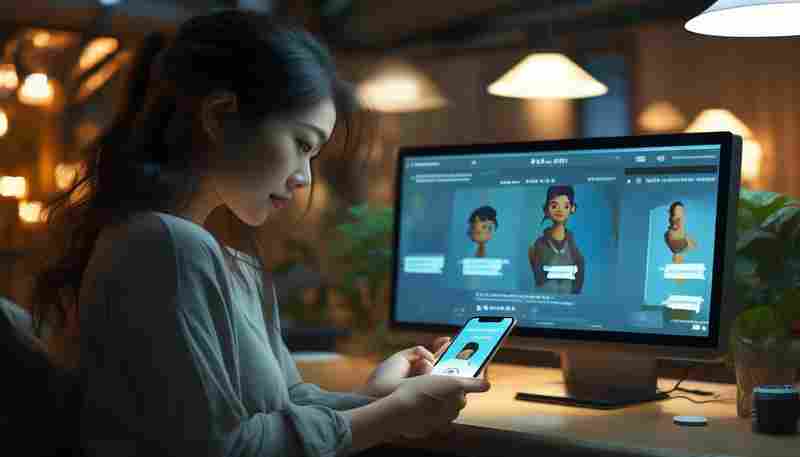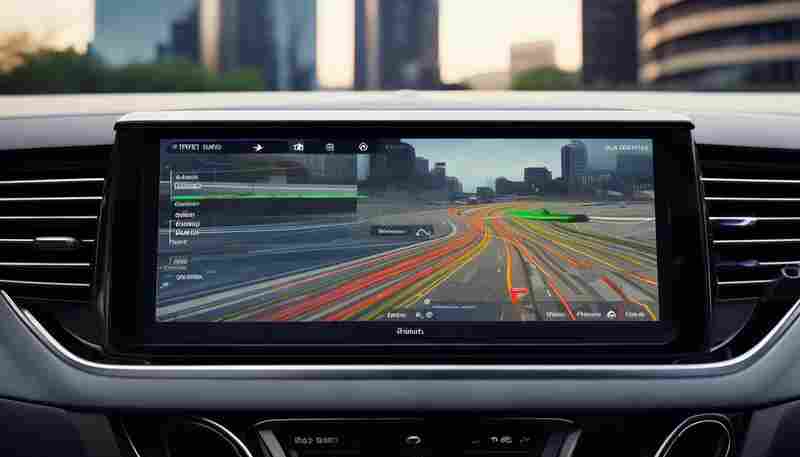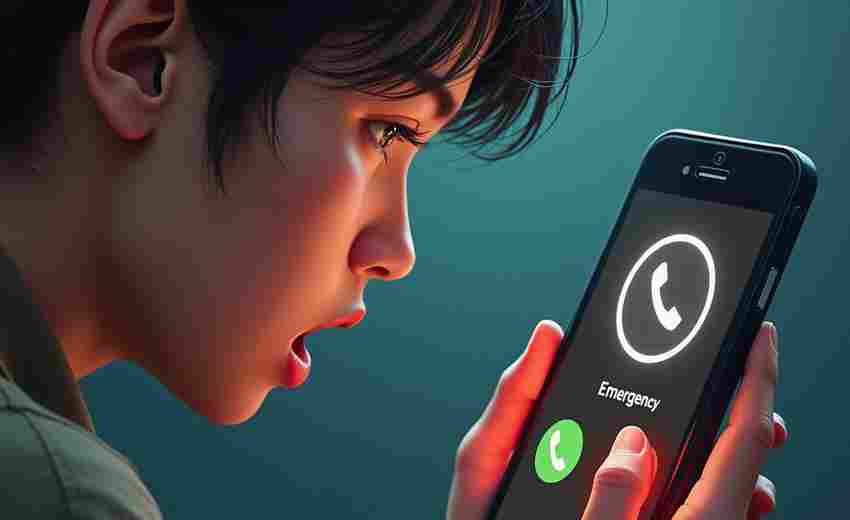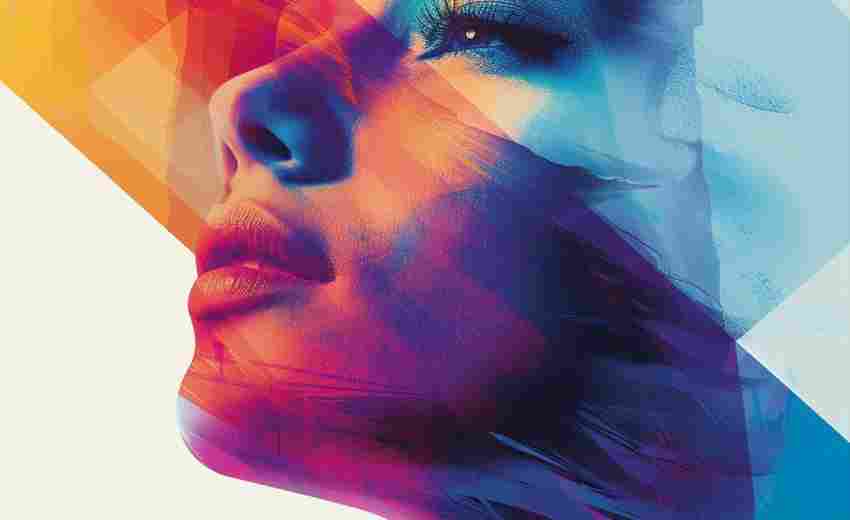使用PowerShell设置多网卡IP地址的方法有哪些
在现代化网络管理中,动态调整多网卡IP地址是运维人员的高频操作场景。随着微软逐步将命令行工具向PowerShell迁移,基于模块化设计的网络配置方式正成为主流。不同于传统图形界面或Netsh工具,PowerShell通过面向对象的语法结构,为多网卡IP管理提供了更精细化的控制能力,尤其在处理服务器虚拟化、容器网络等复杂拓扑时优势显著。
基础命令与参数解析
PowerShell的核心网络配置命令集中在NetTCPIP模块。通过Get-Command -Module NetTCPIP可发现,New-NetIPAddress与Set-NetIPAddress是IP地址管理的两大基石。前者用于创建新IP配置,后者则负责修改现有属性。例如为索引为2的网卡添加192.168.1.100/24地址时,需执行:
powershell
New-NetIPAddress -InterfaceIndex 2 -IPAddress 192.168.1.100 -PrefixLength 24
其中-PrefixLength参数替代传统子网掩码,24对应255.255.255.0。该命令支持附加参数如-SkipAsSource,当设置为$true时标记该IP为非首选出口地址,避免多IP场景下的源地址冲突。
对于已存在的IP配置,Set-NetIPAddress可调整关键参数。例如修改地址有效期时,通过-ValidLifetime参数设置生存周期:
powershell
$timeSpan = New-TimeSpan -Days 7
Set-NetIPAddress -IPAddress 192.168.1.100 -ValidLifetime $timeSpan
此特性在临时测试环境中尤为实用,到期后系统自动回收地址避免残留。
网卡索引与接口识别
精准定位目标网卡是配置成功的前提。Get-NetAdapter命令输出包含Name、InterfaceDescription、MacAddress等字段,但实际操作中推荐使用InterfaceIndex作为唯一标识符。执行:
powershell
Get-NetAdapter | Select-Object Name, InterfaceIndex, Status
可获取所有网卡的索引编号与连接状态。对于含虚拟网卡或聚合接口的服务器,结合-Physical参数可过滤物理设备:
powershell
Get-NetAdapter -Physical | Where-Object {$_.Status -eq 'Up'}
该命令筛选出所有启用的物理网卡,避免误操作虚拟接口。
当网络拓扑包含多厂商设备时,InterfaceDescription字段的价值凸显。例如识别Intel I350与Mellanox ConnectX-6网卡时,描述字段分别包含"Intel(R) Ethernet"和"Mellanox"关键词,通过管道符传递可实现精准定位:
powershell
Get-NetAdapter | Where-Object {$_.InterfaceDescription -like "Intel"}
网关与DNS联动配置
IP地址需配合网关才能实现跨网段通信。New-NetIPAddress的-DefaultGateway参数支持主网关设置,而复杂场景下的多网关配置需结合路由表修改。例如为主网卡设置10.0.0.1网关时:
powershell
New-NetIPAddress -InterfaceIndex 2 -IPAddress 10.0.0.100 -PrefixLength 24 -DefaultGateway 10.0.0.1
若需添加辅助网关,需使用New-NetRoute命令指定目标网络:
powershell
New-NetRoute -DestinationPrefix "192.168.2.0/24" -NextHop 10.0.0.2 -InterfaceIndex 2
DNS配置则依赖Set-DnsClientServerAddress命令,支持多服务器冗余:
powershell
Set-DnsClientServerAddress -InterfaceIndex 2 -ServerAddresses ("8.8.8.8","114.114.114.114")
此配置确保主DNS失效时自动切换备用。
多网卡路由策略优化
当主机存在多个活动网卡时,系统默认选择跃点数(Metric)最低的路径。通过Get-NetIPInterface查看当前跃点:
powershell
Get-NetIPInterface | Select-Object InterfaceIndex, InterfaceMetric
修改特定网卡优先级时,-InterfaceMetric参数控制数据流向。例如强制索引3的网卡作为主出口:
powershell
Set-NetIPInterface -InterfaceIndex 3 -InterfaceMetric 10
该值越小优先级越高,配合路由策略可实现内外网流量分流。对于需要固定出口的应用场景,还可通过-PolicyStore PersistentStore参数固化配置。
批量操作与脚本封装
面对服务器集群或容器农场,逐条命令执行效率低下。通过构建哈希表实现批量配置:
powershell
$configs = @(
@{Index=2; IP="10.1.1.10"; Prefix=24; Gateway="10.1.1.1"},
@{Index=3; IP="172.16.0.5"; Prefix=22; Gateway="172.16.0.1"}
$configs | ForEach-Object {
New-NetIPAddress @_
结合ErrorAction参数可增强容错能力:
powershell
New-NetIPAddress -ErrorAction SilentlyContinue -ErrorVariable err
if($err) { Write-EventLog -LogName Application -Source "Network" -EntryType Error -Message $err.Exception }
对于定期轮换IP的安全需求,可通过计划任务触发脚本,实现动态地址池管理。
上一篇:使用PE工具在安全模式下修复驱动器丢失的具体步骤是什么 下一篇:使用PPT软件如何压缩iPhone中的照片